平均: Windows 11 が iPod を検出しないのはなぜですか? リライト: Windows 11 が iPod を認識しないのはなぜですか?
Windows 11 が iPod を認識しないことがあります。お気に入りの音楽やビデオをアップロードできないとイライラします。
iPhone や iPad と同様に、Apple は iPod を Windows 11 と互換性のあるものにしました。ただし、iPod を PC またはラップトップに接続するときに問題が発生する場合があります。
この問題は、接続エラーなどのさまざまな理由によって発生する可能性があります。それでは、まず Windows が iPod を認識しない原因を正確に見てみましょう。
Windows 11 が iPod を認識しない原因は何ですか?
Windows が iPod を検出できない理由はたくさんあります。たとえば、ケーブルの損傷は最も一般的な原因の 1 つです。
また、iPod が PC またはラップトップに正しく接続されていない可能性があります。
また、iTunes のバージョンが古いと、この問題が発生する可能性があります。 iTunes は、iPod 上のファイルを整理してバックアップするのに最適なプログラムです。 Windows 11 PC で iTunes が開かない場合は、この記事を参照してください。
問題の解決を始めましょう。
Windows 11 が iPod を認識しない場合はどうすればよいですか?
1. 接続を確認してください
USB ケーブルまたはコンセントを確認することは、Windows 11 で iPod が検出されない場合の簡単な解決方法です。したがって、まず、iPod ケーブルの両側をチェックして、損傷がないかどうかを確認します。
そうでない場合は、別のケーブルを試してください。 Lightning コネクタなど、認定された Apple 周辺機器を必ず使用してください。
また、iPod を別の USB スロットに接続することもできます。場合によっては、PC の USB ポートが破損している可能性があり、接続の問題を確認するために別のポートに切り替える必要があります。
問題が解決しない場合は、次の解決策に進みます。
2. iTunes を修復します
- 「スタート」メニューを開き、検索バーに「設定」Enterと入力し、によると。
- 次に、「アプリ」をクリックし、「アプリと機能」を選択します。次に、iTunes アプリケーションを探します。

- 右側の 3 点メニューを選択し、Advanced オプションを選択します。オプションがグレー表示になっている場合は、「編集」を選択します。

- 最後に、「修復」ボタンを選択します。
問題が解決しない場合は、コンピュータのオペレーティング システムが問題の原因である可能性があるため、PC 修復ツールをインストールすることをお勧めします。
Restoro は、最も信頼性の高い PC 修復ツールの 1 つです。このツールは、インストール後にフル スキャンを実行し、欠陥のあるファイルを見つけて置き換えて、エラーを修正し、コンピュータのパフォーマンスを向上させます。
#⇒リカバリを取得する
3. iTunes を更新します- まず、iTunes をダウンロードします。
 インストールして起動し、メニュー バーに移動します。
インストールして起動し、メニュー バーに移動します。 - ここで、「
- ヘルプ」をクリックし、「アップデートの確認」を選択します。
 利用可能なアップデートがある場合は、次の画面が表示されます。
利用可能なアップデートがある場合は、次の画面が表示されます。 - をクリックして iTunes をダウンロードします。

- [スタート] メニューをクリックし、「Microsoft Store」と入力して Enter を押します。
-
Microsoft Store を開き、ウィンドウの左下にあるライブラリ アイコンをクリックします。

- 次に、下にスクロールして iTunes を探します。利用可能なアップデートを確認するには、「アップデートを入手」をクリックします。 iTunes で利用可能なアップデートがある場合は、「Update」オプションをクリックします。
4. ドライバーの更新
- [スタート] メニューをクリックし、「デバイス マネージャー」と入力して、Enter をクリックします。 次に、「
- ユニバーサル シリアル バス コントローラー」セクションをダブルクリックし、「Apple Mobile Device USB Driver」を選択します。
 それを右クリックし、
それを右クリックし、 - ドライバーの更新を選択します。 画面上の指示に従ってドライバーのアップデートを完了します。
Get DriverFix5. サービスを開きます
- Start
- menu をクリックし、 「サービス」と入力し、Enter を押します。 Apple Mobile Device Services
- を探してダブルクリックします。
 サービスステータス
サービスステータス - が「実行中」であることを確認してください。
 Apple Mobile Device Services
Apple Mobile Device Services - が実行されていない場合は、[開始] をクリックし、スタートアップ タイプを自動 ,に設定してから、# を選択します##わかりました###。 システムを再起動します。 ソフトウェアを使わずに iPod から Windows に音楽を転送できますか? #########はい。
- ファイル エクスプローラーを開くだけです。
[表示] タブをクリックし、[表示] を選択して、
[隠しアイテム]- オプションをオンにします。
- 次に、 iPod_Control
- フォルダーに移動し、音楽フォルダーを保存したい場所にドラッグ アンド ドロップします。
 より高度なソリューションに進む前に、両方のデバイスのケーブルとポートを確認することをお勧めします。接続が機能しない場合は、どんな解決策を考えても役に立ちません。
より高度なソリューションに進む前に、両方のデバイスのケーブルとポートを確認することをお勧めします。接続が機能しない場合は、どんな解決策を考えても役に立ちません。 - 別のデバイスを接続してコンピュータのポートをテストできます。また、壁のコンセントに接続して iPod のポートをテストできます。 Windows 11 が iPod を認識できない原因は、ドライバーの問題である可能性があります。
以上が平均: Windows 11 が iPod を検出しないのはなぜですか? リライト: Windows 11 が iPod を認識しないのはなぜですか?の詳細内容です。詳細については、PHP 中国語 Web サイトの他の関連記事を参照してください。

ホットAIツール

Undresser.AI Undress
リアルなヌード写真を作成する AI 搭載アプリ

AI Clothes Remover
写真から衣服を削除するオンライン AI ツール。

Undress AI Tool
脱衣画像を無料で

Clothoff.io
AI衣類リムーバー

Video Face Swap
完全無料の AI 顔交換ツールを使用して、あらゆるビデオの顔を簡単に交換できます。

人気の記事

ホットツール

メモ帳++7.3.1
使いやすく無料のコードエディター

SublimeText3 中国語版
中国語版、とても使いやすい

ゼンドスタジオ 13.0.1
強力な PHP 統合開発環境

ドリームウィーバー CS6
ビジュアル Web 開発ツール

SublimeText3 Mac版
神レベルのコード編集ソフト(SublimeText3)

ホットトピック
 7681
7681
 15
15
 1393
1393
 52
52
 1209
1209
 24
24
 91
91
 11
11
 PSが荷重を見せ続ける理由は何ですか?
Apr 06, 2025 pm 06:39 PM
PSが荷重を見せ続ける理由は何ですか?
Apr 06, 2025 pm 06:39 PM
PSの「読み込み」の問題は、リソースアクセスまたは処理の問題によって引き起こされます。ハードディスクの読み取り速度は遅いか悪いです。CrystaldiskInfoを使用して、ハードディスクの健康を確認し、問題のあるハードディスクを置き換えます。不十分なメモリ:高解像度の画像と複雑な層処理に対するPSのニーズを満たすためのメモリをアップグレードします。グラフィックカードドライバーは時代遅れまたは破損しています:ドライバーを更新して、PSとグラフィックスカードの間の通信を最適化します。ファイルパスが長すぎるか、ファイル名に特殊文字があります。短いパスを使用して特殊文字を避けます。 PS独自の問題:PSインストーラーを再インストールまたは修理します。
 PSが常にロードされていることを常に示しているときに、ロードの問題を解決する方法は?
Apr 06, 2025 pm 06:30 PM
PSが常にロードされていることを常に示しているときに、ロードの問題を解決する方法は?
Apr 06, 2025 pm 06:30 PM
PSカードは「ロード」ですか?ソリューションには、コンピューターの構成(メモリ、ハードディスク、プロセッサ)の確認、ハードディスクの断片化のクリーニング、グラフィックカードドライバーの更新、PS設定の調整、PSの再インストール、優れたプログラミング習慣の開発が含まれます。
 PSの負荷速度をスピードアップする方法は?
Apr 06, 2025 pm 06:27 PM
PSの負荷速度をスピードアップする方法は?
Apr 06, 2025 pm 06:27 PM
Slow Photoshopの起動の問題を解決するには、次のような多面的なアプローチが必要です。ハードウェアのアップグレード(メモリ、ソリッドステートドライブ、CPU)。時代遅れまたは互換性のないプラグインのアンインストール。システムのゴミと過剰な背景プログラムを定期的にクリーンアップします。無関係なプログラムを慎重に閉鎖する。起動中に多数のファイルを開くことを避けます。
 遅いPSの読み込みはコンピューター構成に関連していますか?
Apr 06, 2025 pm 06:24 PM
遅いPSの読み込みはコンピューター構成に関連していますか?
Apr 06, 2025 pm 06:24 PM
PSの負荷が遅い理由は、ハードウェア(CPU、メモリ、ハードディスク、グラフィックスカード)とソフトウェア(システム、バックグラウンドプログラム)の影響を組み合わせたものです。ソリューションには、ハードウェアのアップグレード(特にソリッドステートドライブの交換)、ソフトウェアの最適化(システムガベージのクリーンアップ、ドライバーの更新、PS設定のチェック)、およびPSファイルの処理が含まれます。定期的なコンピューターのメンテナンスは、PSのランニング速度を改善するのにも役立ちます。
 PSがファイルを開いたときにロードの問題を解決する方法は?
Apr 06, 2025 pm 06:33 PM
PSがファイルを開いたときにロードの問題を解決する方法は?
Apr 06, 2025 pm 06:33 PM
「ロード」は、PSでファイルを開くときに発生します。理由には、ファイルが大きすぎるか破損しているか、メモリが不十分で、ハードディスクの速度が遅い、グラフィックカードドライバーの問題、PSバージョンまたはプラグインの競合が含まれます。ソリューションは、ファイルのサイズと整合性を確認し、メモリの増加、ハードディスクのアップグレード、グラフィックカードドライバーの更新、不審なプラグインをアンインストールまたは無効にし、PSを再インストールします。この問題は、PSパフォーマンス設定を徐々にチェックして使用し、優れたファイル管理習慣を開発することにより、効果的に解決できます。
 PSの遅いロードは、実行中の他のプログラムに関連していますか?
Apr 06, 2025 pm 06:03 PM
PSの遅いロードは、実行中の他のプログラムに関連していますか?
Apr 06, 2025 pm 06:03 PM
オフィスソフトウェアのマスターの秘密には、さまざまなバージョンとプラットフォームの理解、ソフトウェアインターフェイスの使用、機能操作の詳細な理解、アプリケーションのコラボレーションと共有機能、テンプレートとスタイルの利用、高度なスキルの習得、一般的な問題の解決が含まれます。さらに、ニーズに合ったバージョンを選択し、テンプレートとスタイルを適切に使用し、バックアップ習慣を開発し、効率を向上させるためのショートカットキーと高度なテクニックを学ぶ必要があります。
 PSが開始されたときにロードの問題を解決する方法は?
Apr 06, 2025 pm 06:36 PM
PSが開始されたときにロードの問題を解決する方法は?
Apr 06, 2025 pm 06:36 PM
ブートがさまざまな理由によって引き起こされる可能性がある場合、「読み込み」に巻き込まれたPS:腐敗したプラグインまたは競合するプラグインを無効にします。破損した構成ファイルの削除または名前変更。不十分なプログラムを閉じたり、メモリをアップグレードしたりして、メモリが不十分であることを避けます。ソリッドステートドライブにアップグレードして、ハードドライブの読み取りをスピードアップします。 PSを再インストールして、破損したシステムファイルまたはインストールパッケージの問題を修復します。エラーログ分析の起動プロセス中にエラー情報を表示します。
 インストール後にMySQLの使用方法
Apr 08, 2025 am 11:48 AM
インストール後にMySQLの使用方法
Apr 08, 2025 am 11:48 AM
この記事では、MySQLデータベースの操作を紹介します。まず、MySQLWorkBenchやコマンドラインクライアントなど、MySQLクライアントをインストールする必要があります。 1. mysql-uroot-pコマンドを使用してサーバーに接続し、ルートアカウントパスワードでログインします。 2。CreatedAtaBaseを使用してデータベースを作成し、データベースを選択します。 3. createTableを使用してテーブルを作成し、フィールドとデータ型を定義します。 4. INSERTINTOを使用してデータを挿入し、データをクエリし、更新することでデータを更新し、削除してデータを削除します。これらの手順を習得することによってのみ、一般的な問題に対処することを学び、データベースのパフォーマンスを最適化することでMySQLを効率的に使用できます。



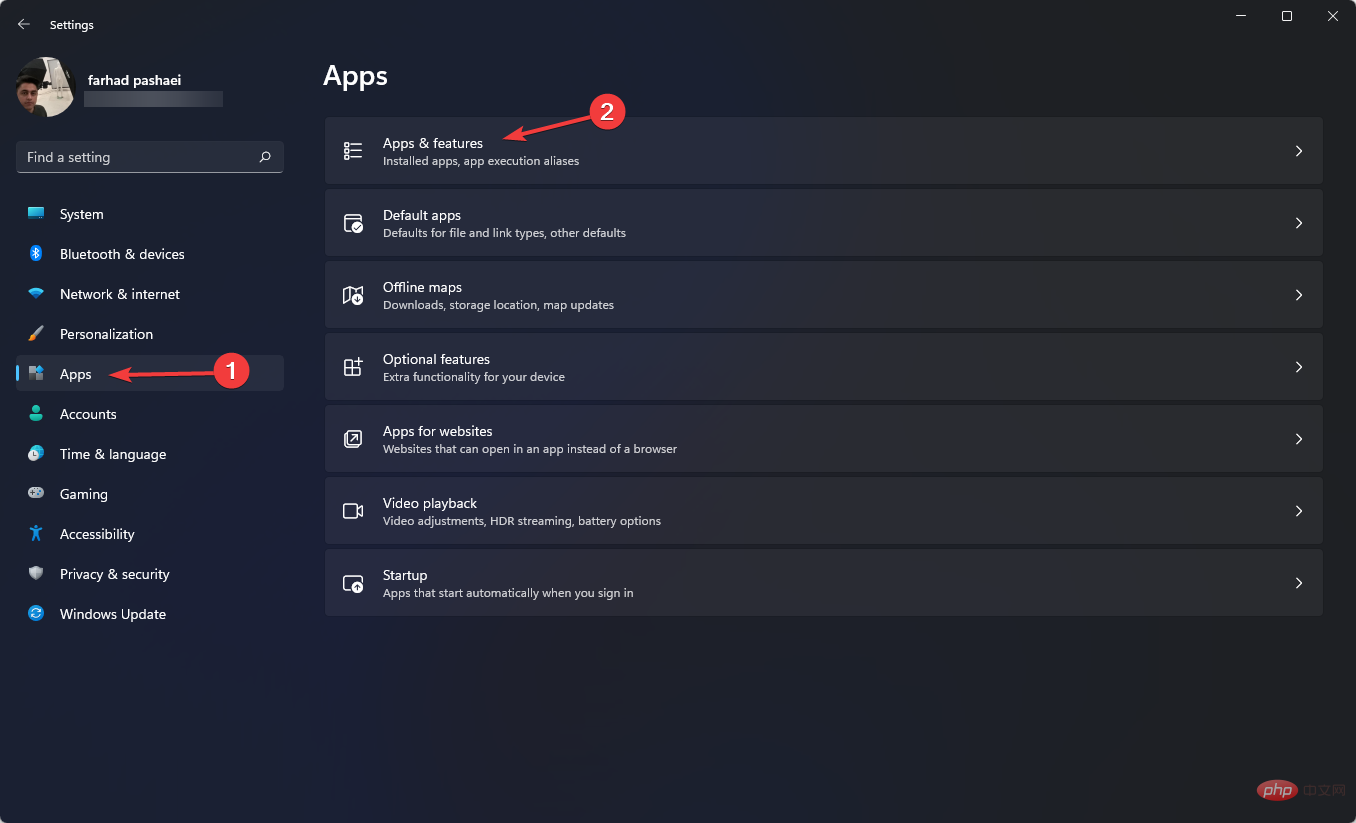
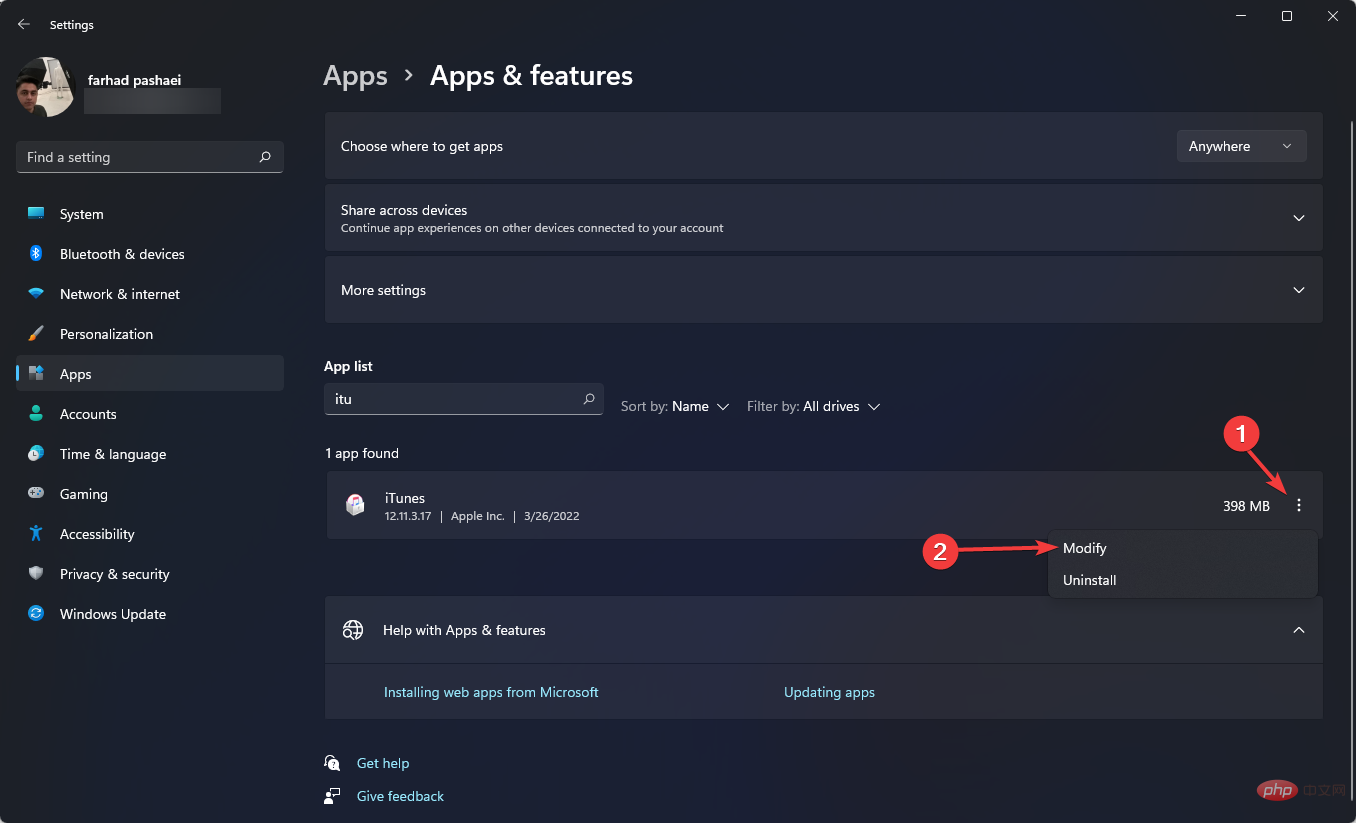
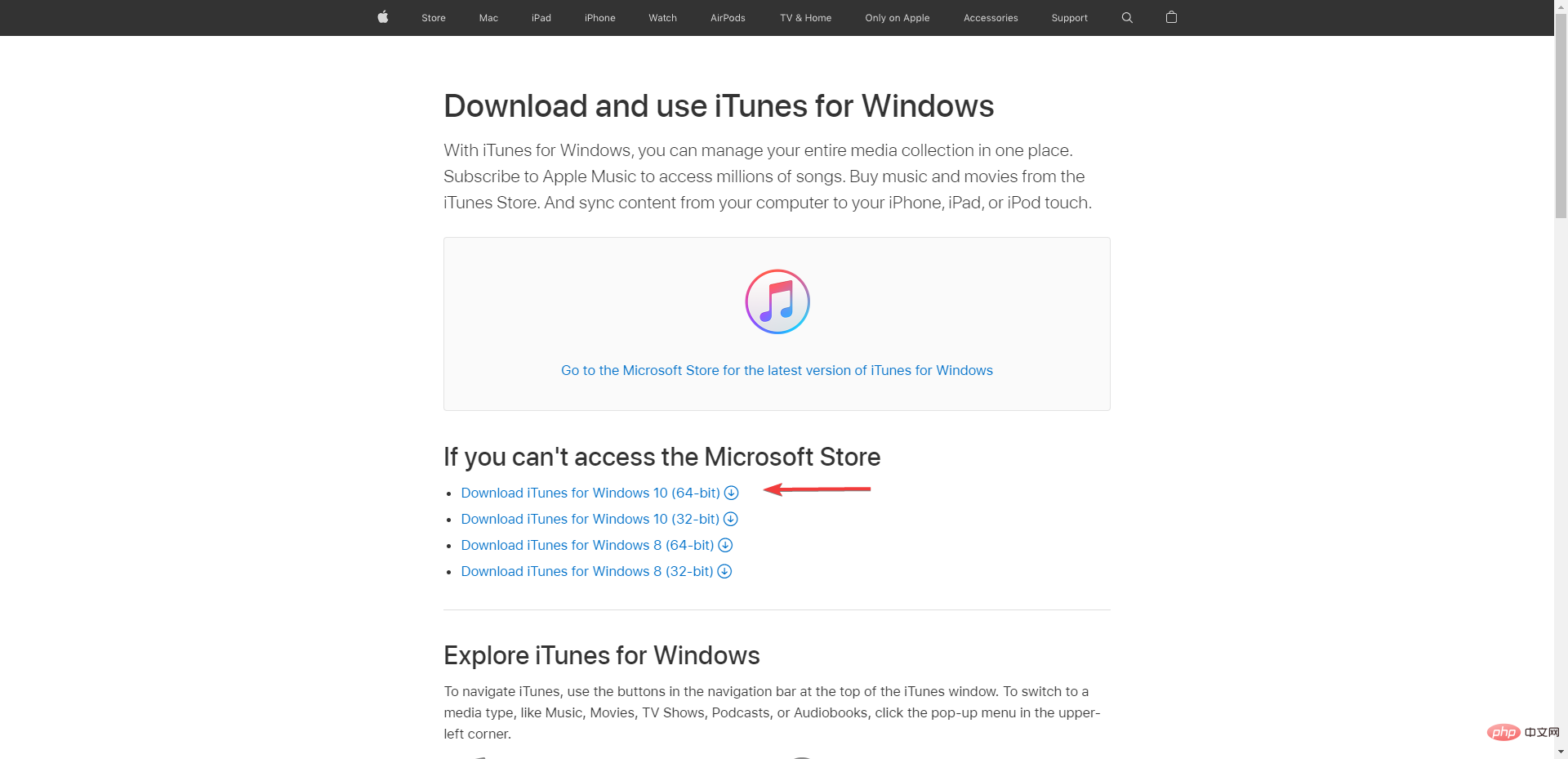
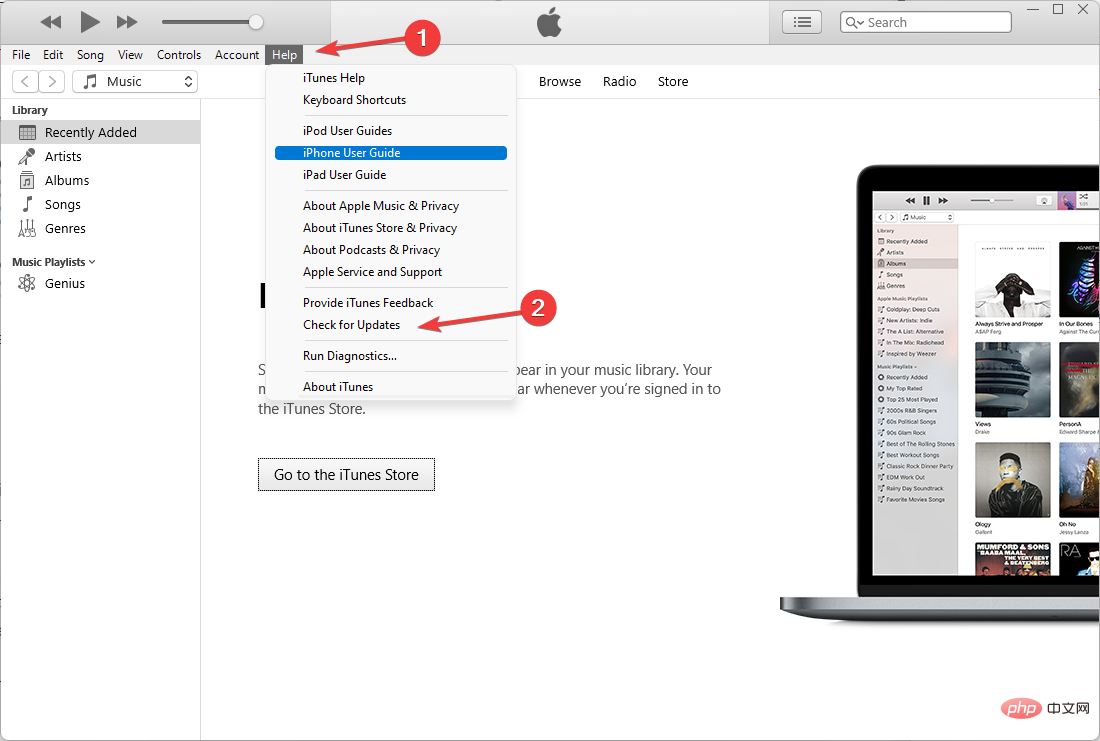
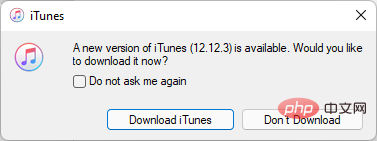
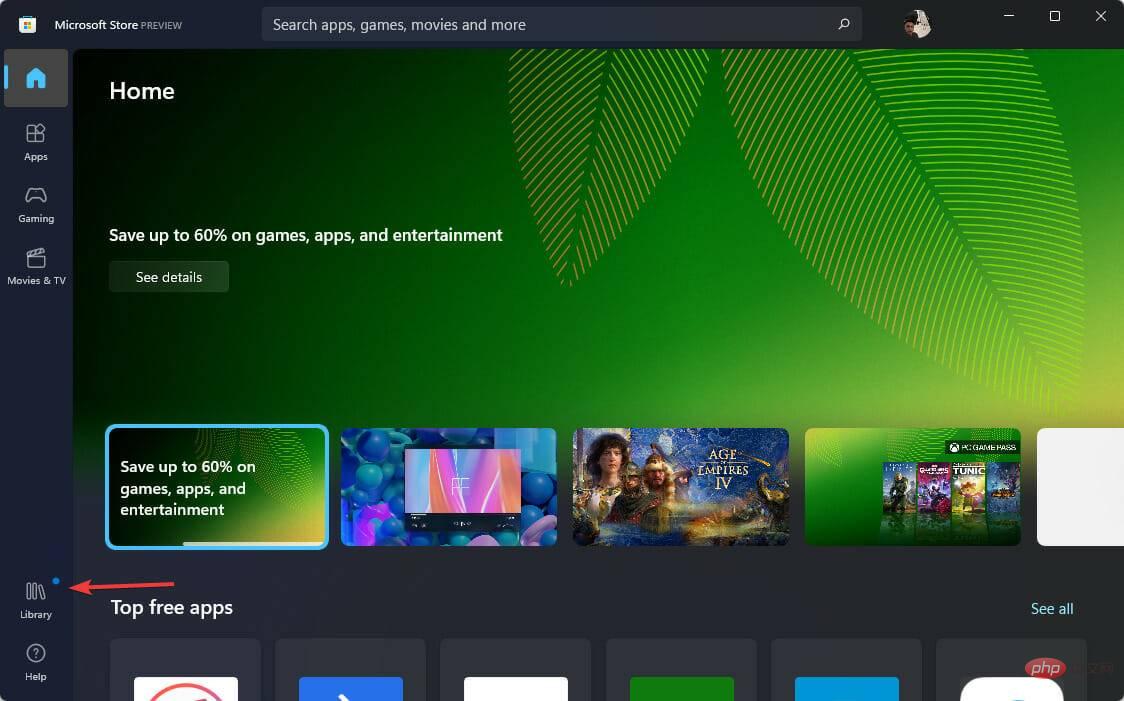
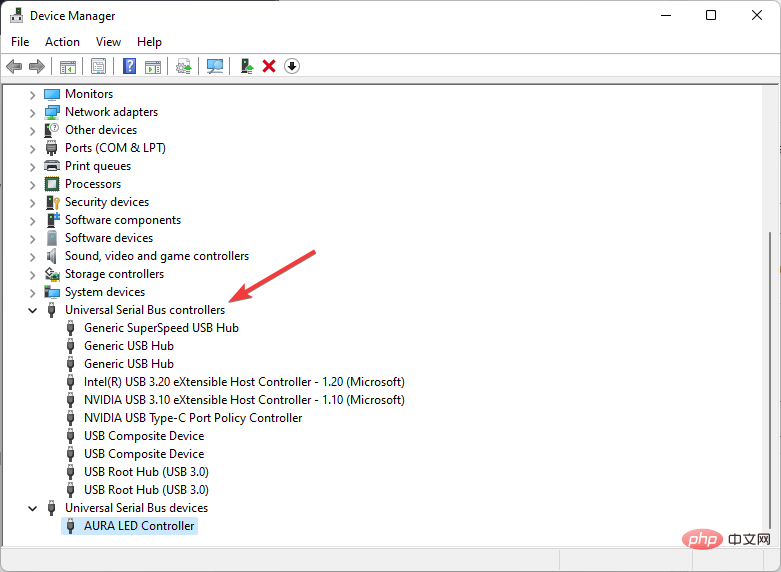
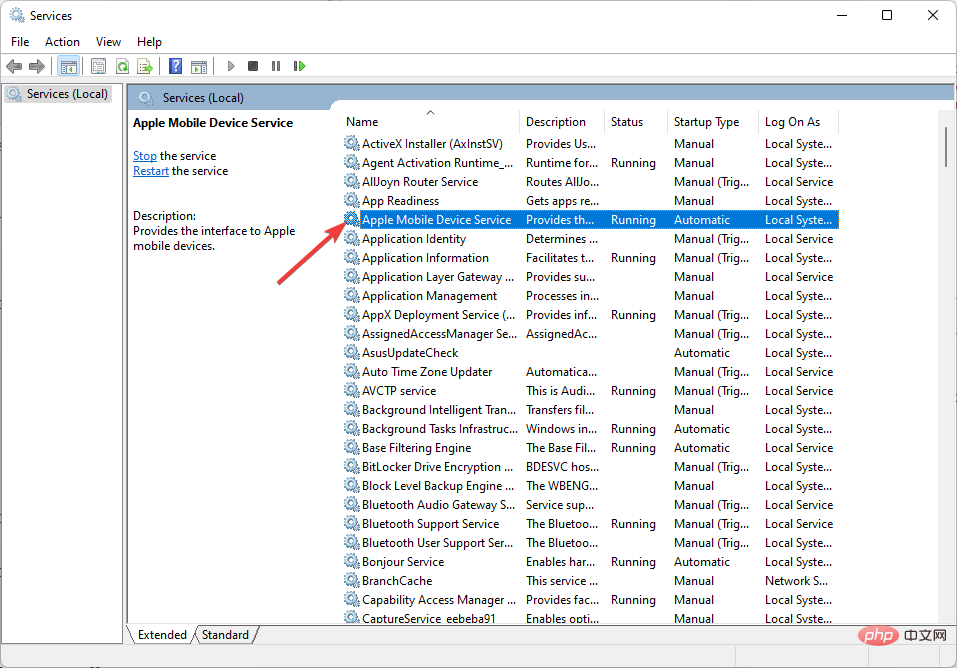
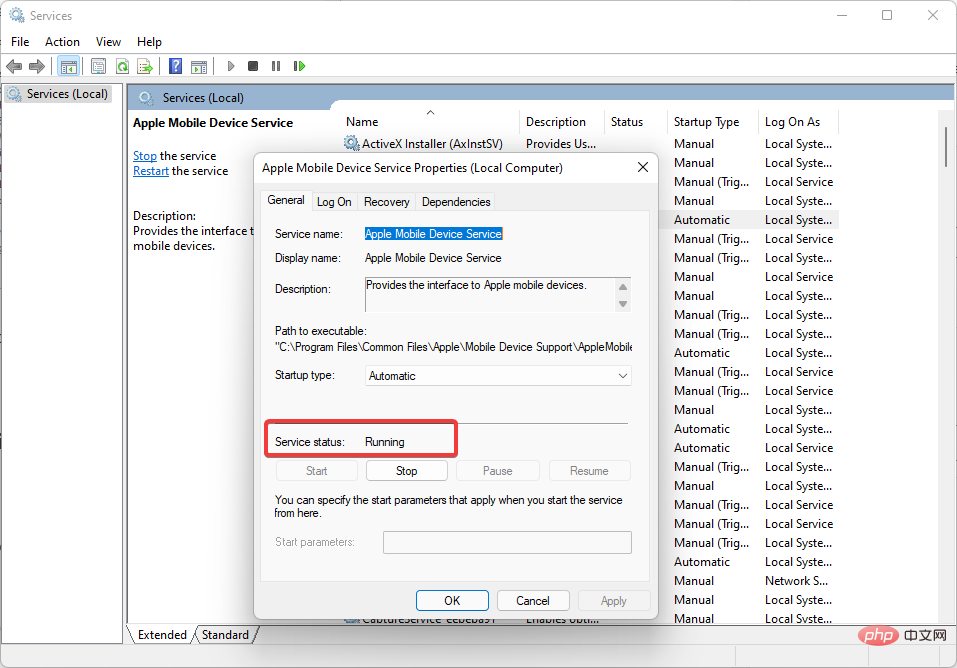
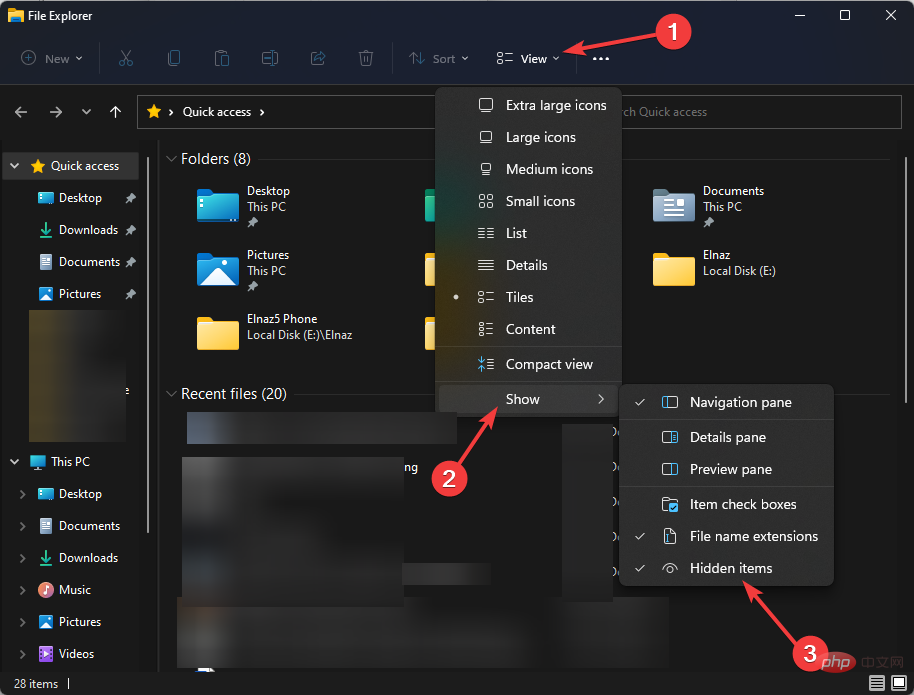 より高度なソリューションに進む前に、両方のデバイスのケーブルとポートを確認することをお勧めします。接続が機能しない場合は、どんな解決策を考えても役に立ちません。
より高度なソリューションに進む前に、両方のデバイスのケーブルとポートを確認することをお勧めします。接続が機能しない場合は、どんな解決策を考えても役に立ちません。 